Mac ha demostrado indudablemente que ofrece la mayor productividad entre sus usuarios. Sin embargo, hay casos en los que macOS Big Sur sigue fallando después de actualizar a 11. Desde el retraso en los plazos hasta la pérdida de archivos y progreso, la desafortunada actualización de macos 11 que causa fallas inesperadas en el sistema es un revés para el progreso del negocio. Este artículo analiza las causas fundamentales y cómo solucionar que tu computador siga fallando después de actualizar a macOS 11.
Cómo solucionar que tu computador siga fallando después de actualizar a macOS 11
Las aplicaciones se bloquean y congelan en tu macOS 11 cuando las aplicaciones se cierran o dejan de funcionar por sí mismas. Puede manifestarse a través de las aplicaciones que no se inician o se congelan y siguen siendo disfuncionales. Las aplicaciones pueden estar abiertas, pero no responden. La ventana puede cerrarse por completo al procesar y dejar de funcionar.

Numerosas razones pueden causar el congelamiento de las aplicaciones. A veces, las aplicaciones pueden ser incompatibles con las actualizaciones de macOS 11. Los lanzamientos de Apple a veces no son compatibles con sus dispositivos de inmediato, lo que hace que se bloqueen o congelen tu Mac. El congelamiento también puede ocurrir cuando no instalas las últimas actualizaciones de la aplicación. En algunos casos, las actualizaciones de macOS 11 pueden interferir con otras aplicaciones que las hacen incompatibles con el sistema operativo Mac. El bloqueo o falla de una aplicación puede deberse a un permiso de disco defectuoso. La mayoría de las aplicaciones que se congelan o fallan son de terceros, ya que las aplicaciones de Apple son compatibles con el sistema operativo de Mac.
1. Desconecta dispositivos periféricos y borra la CPU
La congelación de macOS 11 puede deberse a dispositivos periféricos defectuosos que producen un efecto dominó que interfiere con ciertas aplicaciones. Esto se puede solucionar desconectando los dispositivos periféricos conectados a tu computador. Debes volver a iniciar tu aplicación para verificar si el problema está solucionado. Si se resuelven los bloqueos frecuentes, el problema surgió de los dispositivos externos. Para evitar que ocurra este problema en el futuro, cambia los dispositivos periféricos comprando otros nuevos o evitándolos.
Las aplicaciones se congelan y fallan después de actualizar macOS 11 cuando inhiben el entorno del sistema de tu Mac. Esto ocurre cuando la CPU tiene poca energía y memoria para la operación de las aplicaciones. Para solucionar el problema de congelamiento, verifica todas las aplicaciones que ocupan la mayor parte del espacio y energía de la CPU. Usa la aplicación de monitoreo de actividad para verificar y desinstalar las aplicaciones innecesarias de tu computador.
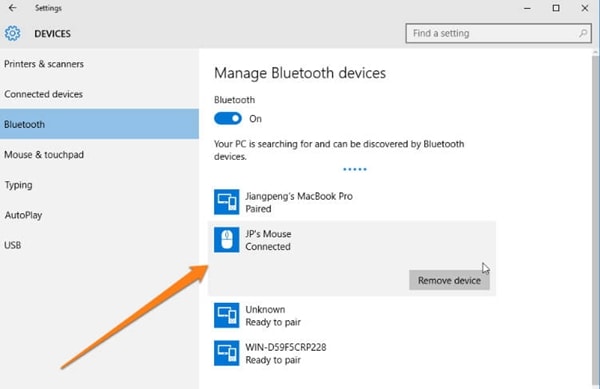
2. Forzar la salida y luego reiniciar la aplicación.
Después de una actualización, macOS 11 puede congelarse con frecuencia e inesperadamente, lo que lo obliga a cerrarse. Esto puede ser por algunos enlaces rotos entre las aplicaciones y tu Mac. Esto puede ser persistente y molesto. En tu menú de Apple, explora y elige la opción de forzar salida. Esto reiniciará la aplicación de tu Mac. La solución funcionará principalmente donde no haya problemas de compatibilidad y permisos de disco. Cuando fuerzas el cierre, cualquier cambio que hayas realizado en tus archivos desaparecerá.

3. Restauración del permiso de disco
Un permiso de disco defectuoso puede provocar que se congele inesperadamente macOs 11 después del lanzamiento. Puedes resolverlo considerando restaurar el permiso del disco. Accede a la carpeta de aplicaciones en tu Mac, abre las utilidades y presiona la opción primeros auxilios. Sigue las indicaciones en la pantalla para permitir que los pasos del solucionador de problemas corrijan los errores.
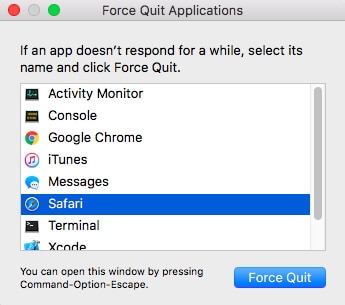
4. Reiniciar Mac en modo seguro
En algunos casos, es posible que macOS 11 no se inicie correctamente, lo que genera problemas pendientes. Esto se puede resolver reiniciando tu Mac en modo seguro. Comienza a cerrar la Mac desde tu menú Apple y luego presiona el botón de encendido. Después de que tu Mac se haya reiniciado, presione la tecla Shift hasta que aparezca el logotipo de Apple en la pantalla y luego haz clic en Modo seguro en el indicador de progreso. Inicie tu aplicación para confirmar si el problema se ha resuelto.
5. Desinstalación y reinstalación de la aplicación
A veces, que tu Mac se congele después de actualizar a macOS 11 puede deberse a la instalación parcial de la aplicación, problemas de incompatibilidad o aplicaciones de terceros de otros proveedores. Esto se puede solucionar fácilmente desinstalando y reinstalando la aplicación. Esto implica eliminar todos los archivos de caché y cualquier otra parte de la aplicación que pueda afectar el funcionamiento del sistema. Puedes realizar una desinstalación completa de la aplicación utilizando una herramienta de limpieza que puede eliminar todo lo relacionado con la aplicación.
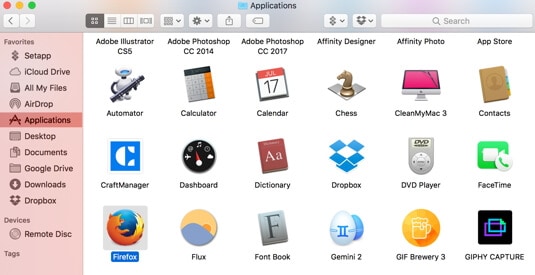
Busca las actualizaciones más recientes en App Store y busca las actualizaciones para la aplicación específica. Cuando utilices una aplicación de terceros, busca las actualizaciones disponibles en el sitio web del proveedor. Instala la aplicación descargándola y ejecútala. Si el problema se resuelve, significa que la aplicación tuvo problemas de instalación inicialmente.
El mejor editor de PDF para macOS 11: PDFelement para Mac
Después de solucionar todos los problemas que provoca que las aplicaciones se congelen y se bloqueen en macOS 11, es imperativo buscar un programa de PDF potente. El más adecuado es PDFelement para Mac que ha demostrado tener una ventaja competitiva en el mercado. La gestión de PDF tiene una interfaz fácil de usar adecuada tanto para principiantes como para profesionales, ya que no se requiere capacitación o habilidades especiales para operar. El costo de un editor de PDF es muy asequible y te dará valor por tu dinero.
100% Seguro | Sin software malicioso |
![]() Impulsado por IA
Impulsado por IA

Este editor de PDF te permite realizar múltiples tareas en el mismo documento con mucha facilidad. Esto es posible gracias a la capacidad de alternar de un documento a otro. Además, puedes editar documentos cambiando enlaces, imágenes e incluso textos. Los documentos se pueden crear y manipular, y puedes declarar la propiedad. También puedes agregar marcas de agua a tus documentos que puede eliminar o actualizar fácilmente más adelante. PDFelement para Mac también prioriza la seguridad de tus documentos a través de contraseñas y cifrado. Esto significa que tus documentos no caen en manos no autorizadas. Los documentos en papel se pueden convertir en archivos electrónicos con tecnología de escaneo avanzada que viene con PDFelement para Mac.
100% Seguro | Sin software malicioso |
![]() Impulsado por IA
Impulsado por IA
 100% Seguro | Sin anuncios |
100% Seguro | Sin anuncios |






